Hoe converteer je een door komma's gescheiden tekststring naar een lijst in Excel?
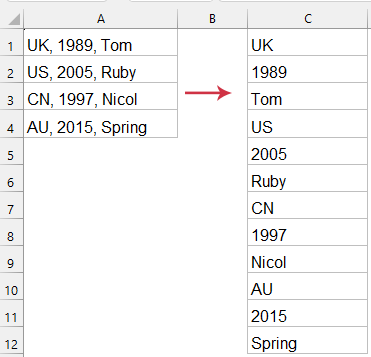
Het converteren van een door komma's gescheiden tekststring naar een lijst of rijen in Excel kan een veelvoorkomende taak zijn, vooral bij het omgaan met gegevensimport uit CSV-bestanden of andere tekstbronnen. Hieronder volgt een gedetailleerde handleiding die je door verschillende methoden leidt om dit te bereiken, gebruikmakend van ingebouwde functies van Excel en formules.
Converteer een door komma's gescheiden tekststring naar een lijst in Excel
Converteer een door komma's gescheiden tekststring naar een lijst met een formule (Excel 365)
Voor gebruikers met Excel 365 is de functie TEXTSPLIT een efficiënte en eenvoudige manier om door komma's gescheiden strings om te zetten in rijen of kolommen. Deze functie past celbereiken automatisch aan (resultaten overlopen) op basis van de uitvoergrootte.
Klik op de cel waar je wilt dat het resultaat begint, voer de onderstaande formule in en druk op Enter. De cellen met de door komma's gescheiden tekststrings worden direct omgezet in een lijst. Zie screenshot:
=TRANSPOSE(TEXTSPLIT(TEXTJOIN(", ", TRUE, A1:A4), ", "))
- TEXTJOIN(", ", TRUE, A1:A4):
Dit deel voegt de tekstwaarden uit cellen A1 tot A4 samen tot één string, gescheiden door een komma en een spatie (, ).
Het argument TRUE zorgt ervoor dat lege cellen in het bereik genegeerd worden. - TEXTSPLIT(..., ", "): De gecombineerde string van TEXTJOIN wordt vervolgens terug gesplitst in afzonderlijke items met behulp van de komma en spatie (, ) als scheidingsteken.
Dit creëert een array van de originele waarden. - TRANSPOSE(...): Ten slotte draait de functie TRANSPOSE de array van een verticale kolom naar een horizontale rij (of vice versa, afhankelijk van de originele oriëntatie).
- Voordelen:
- Gebruiksgemak: Eenvoudig en rechttoe-rechtaan, vereist geen extra tools.
- Dynamische arrays: Past zich automatisch aan als de gegevens in de broncel veranderen, zodat je uitkomst altijd up-to-date blijft.
- Nadelen:
- Beperkte beschikbaarheid: Alleen beschikbaar in Excel 365, niet toegankelijk voor gebruikers met oudere versies van Excel.
Converteer een door komma's gescheiden tekststring naar een lijst met Kutools voor Excel
Als je geen toegang hebt tot Excel 365, biedt Kutools voor Excel een krachtige en intuïtieve alternatieve methode die deze taak vereenvoudigt. Met zijn functie 'Split Data to Rows' kun je naadloos door komma's gescheiden strings omzetten in meerdere rijen, waardoor gegevensbeheer efficiënter en eenvoudiger wordt.
Na installatie van Kutools voor Excel, doe het volgende:
- Klik "Kutools" > "Merge & Split" > "Split Data to Rows", zie screenshot:

- In het dialoogvenster 'Split Data to Rows', specificeer de volgende handelingen:
- Selecteer de cellen die je wilt splitsen;
- In de sectie 'Delimiter', kies 'Other', typ dan je scheidingsteken (bijv., een komma en een spatie) om te definiëren hoe de celinhoud gesplitst moet worden;
- Klik ten slotte op de knop OK.

Resultaat:De geselecteerde celinhoud wordt gesplitst in een lijst door de komma's.
- Voordelen:
- Veelzijdigheid: Biedt meer aanpassingsmogelijkheden dan de native functies van Excel.
- Gebruikersvriendelijk: Biedt een GUI die gebruikers door het proces leidt, waardoor het toegankelijk is voor mensen die minder bekend zijn met Excel-functies.
- Compatibel met alle Excel-versies: Kutools kan gebruikt worden in alle versies van Excel.
- Nadeel:
- Moet geïnstalleerd worden.
Converteer een door komma's gescheiden tekststring naar een lijst met VBA-code
De volgende VBA-code kan helpen om meerdere door komma's gescheiden celwaarden om te zetten in een kolom, doe het volgende:
1. Houd de toetsen 'Alt + F11' ingedrukt in Excel, en het venster 'Microsoft Visual Basic for Applications' opent.
2. Klik 'Insert' > 'Module', en plak de volgende macro in het Module-venster.
VBA-code: Converteer een door komma's gescheiden tekststring naar rijen of een lijst
Sub RedistributeCommaDelimitedData()
'Updateby Extendoffice
Dim xArr() As String
Dim xAddress As String
Dim Rg As Range
Dim Rg1 As Range
On Error Resume Next
xAddress = Application.ActiveWindow.RangeSelection.Address
Set Rg = Application.InputBox("please select the data range:", "Kutools for Excel", xAddress, , , , , 8)
If Rg Is Nothing Then Exit Sub
Set Rg = Application.Intersect(Rg, Rg.Parent.UsedRange)
If Rg Is Nothing Then Exit Sub
Set Rg1 = Application.InputBox("please select output cell:", "Kutools for Excel", , , , , , 8)
If Rg1 Is Nothing Then Exit Sub
xArr = Split(Join(Application.Transpose(Rg.Value), ","), ",")
Rg1.Resize(UBound(xArr) + 1) = Application.Transpose(xArr)
Rg1.Parent.Activate
Rg1.Resize(UBound(xArr) + 1).Select
End Sub
3. Druk dan op de F5-toets om deze code uit te voeren, in het pop-up dialoogvenster, selecteer het gegevensbereik dat je wilt converteren, zie screenshot:

4. Klik op OK, in het volgende dialoogvenster, specificeer een cel waar je de uitkomst wilt tonen, zie screenshot:

5. Klik op de knop OK, de geselecteerde door komma's gescheiden celwaarden zijn omgezet in een lijst van rijen. Zie screenshot:
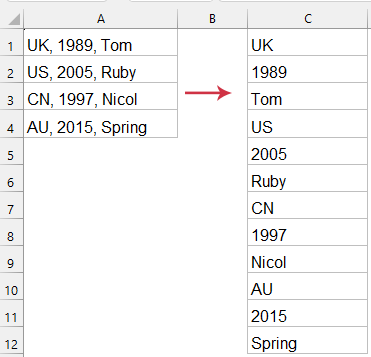
- Voordelen:
- Compatibel met alle Excel-versies: VBA kan gebruikt worden in Excel 2007 en latere versies.
- Automatische verwerking: Kan grote hoeveelheden gegevens in batches verwerken, wat ideaal is voor herhalende taken.
- Nadeel:
- Vereist programmeerkennis: VBA-code vereist enige programmeerexpertise, wat mogelijk niet gebruikersvriendelijk is voor beginners.
- Beveiligingsproblemen: Het inschakelen van macros kan veiligheidsrisico's opleveren, vooral bij het omgaan met bestanden van onbekende bronnen.
Of je nu een oplossing zonder code zoals Kutools prefereert, de eenvoud van ingebouwde Excel 365-formules, of de robuustheid van VBA-scripts, Excel biedt verschillende tools om door komma's gescheiden tekststrings efficiënt om te zetten in bruikbare dataformaten. Deze methoden vergroten de productiviteit en maken effectiever gegevensbeheer en -analyse mogelijk in je spreadsheets. Als je geïnteresseerd bent in het verkennen van meer Excel tips en trucs, onze website biedt duizenden tutorials om je te helpen Excel onder de knie te krijgen.
Gerelateerde artikelen:
Hoe split je cellen in meerdere kolommen of rijen door middel van een enter?
Hoe split je celwaarden in meerdere kolommen in Excel?
Beste productiviteitstools voor Office
Verbeter je Excel-vaardigheden met Kutools voor Excel en ervaar ongeëvenaarde efficiëntie. Kutools voor Excel biedt meer dan300 geavanceerde functies om je productiviteit te verhogen en tijd te besparen. Klik hier om de functie te kiezen die je het meest nodig hebt...
Office Tab brengt een tabbladinterface naar Office en maakt je werk veel eenvoudiger
- Activeer tabbladbewerking en -lezen in Word, Excel, PowerPoint, Publisher, Access, Visio en Project.
- Open en maak meerdere documenten in nieuwe tabbladen van hetzelfde venster, in plaats van in nieuwe vensters.
- Verhoog je productiviteit met50% en bespaar dagelijks honderden muisklikken!
Alle Kutools-invoegtoepassingen. Eén installatieprogramma
Kutools for Office-suite bundelt invoegtoepassingen voor Excel, Word, Outlook & PowerPoint plus Office Tab Pro, ideaal voor teams die werken met Office-toepassingen.
- Alles-in-één suite — invoegtoepassingen voor Excel, Word, Outlook & PowerPoint + Office Tab Pro
- Eén installatieprogramma, één licentie — in enkele minuten geïnstalleerd (MSI-ready)
- Werkt beter samen — gestroomlijnde productiviteit over meerdere Office-toepassingen
- 30 dagen volledige proef — geen registratie, geen creditcard nodig
- Beste prijs — bespaar ten opzichte van losse aanschaf van invoegtoepassingen

